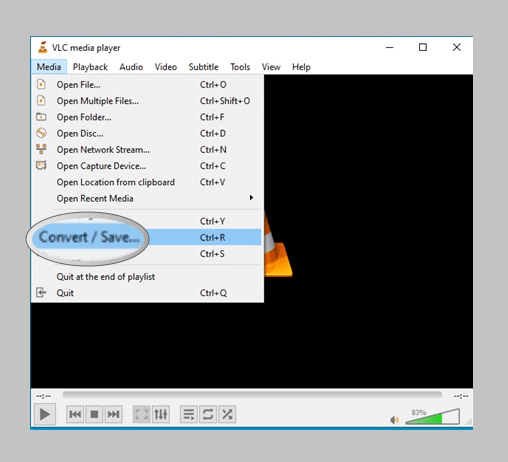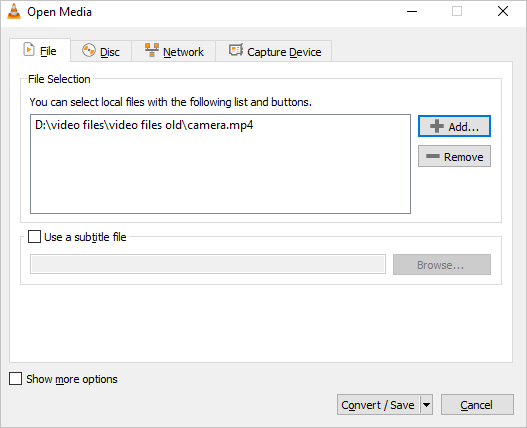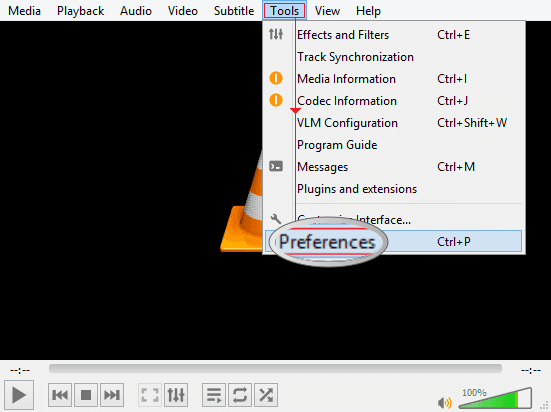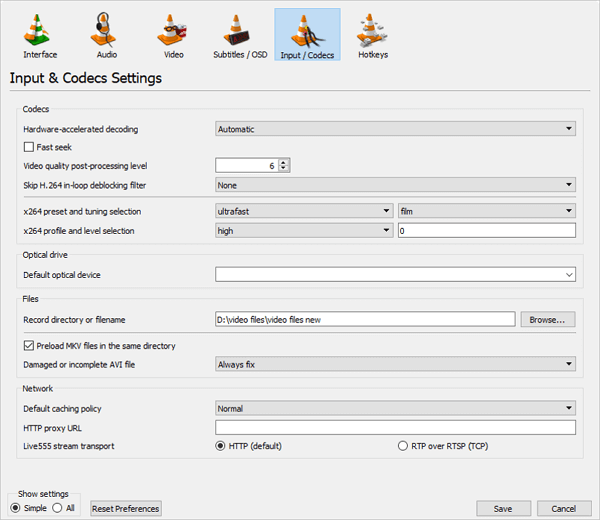ملفات الفيديو MP4 تالفة، كيفية إصلاحها
MP4 هو أحد أكثر تنسيقات ملفات الفيديو شيوعًا المستخدمة لتنزيل مقاطع الفيديو وبثها من الإنترنت. وغالبًا ما يُستخدم لتخزين الصوت والترجمات والصور الثابتة. MP4 هو تنسيق ملف قياسي للفيديو؛ حيث تدعم جميع مشغلات الفيديو تقريبًا تنسيق MP4. لفتح ملف MP4، كل ما عليك فعله هو النقر نقرًا مزدوجًا فوق الفيديو الخاص بك، وسيتم فتحه باستخدام عارض الفيديو الافتراضي لديك.
ومع ذلك، تصبح الأمور صعبة إذا حصلت على ملف MP4 تالف. لا يمكنك الوصول إلى الفيديو. وفي الوقت نفسه، قد تحصل على رسالة خطأ تُظهر أن الملف تالف ولا يستطيع المشغل قراءته. إذن، كيف يمكن إصلاح ملفات MP4 ؟ جرّب الطرق الفعّالة التالية التي نقدمها لك.
الطريقة 1. إصلاح ملفات MP4 باستخدام أداة إصلاح الفيديو
يمكنك استخدام برنامج إصلاح الفيديو MP4 الاحترافي إذا واجهت ملف فيديو تالفًا.
يمكن لبرنامج EaseUS Video Repair إصلاح مقاطع الفيديو التالفة أو الفاسدة في تنسيقات مختلفة، بما في ذلك MOV وMP4 وM2TS وMKV وMTS و3GP وAVI وFLV وما إلى ذلك. فهو يصلح ملفات الفيديو MP4 التالفة بسبب تحويل/نقل ملفات الفيديو أو ضغط الفيديو أو تحرير الفيديو.
يقوم برنامج EaseUS Fixo بإصلاح ملفات الفيديو MP4 من جميع ماركات الكاميرات الشهيرة، مثل Sony وCanon وNikon وDJI وGoPro. كما يدعم استرداد صور الكاميرا وإصلاحها وإخراجها.
دليل خطوة بخطوة لإصلاح ملفات MP4 باستخدام برنامج إصلاح الفيديو EaseUS:
الخطوة 1. افتح Fixo على جهاز الكمبيوتر المحلي لديك. انقر فوق "إصلاح الفيديو" وأضف ملفات الفيديو التالفة بصيغة MP4/MOV/AVI/MKV/3GP/FLV/MKV/WMV بالنقر فوق "إضافة مقاطع فيديو".
الخطوة 2. حرك المؤشر إلى مقطع فيديو وانقر على زر "إصلاح" لبدء عملية إصلاح مقطع فيديو واحد. إذا كنت تريد إصلاح جميع مقاطع الفيديو، فانقر على "إصلاح الكل".
الخطوة 3. انتظر بضع دقائق، وسيتم إصلاح مقاطع الفيديو التالفة. انقر فوق أيقونة التشغيل لمعاينة مقاطع الفيديو. يمكنك حفظ مقطع فيديو واحد بالنقر فوق الزر "حفظ" بجوار أيقونة التشغيل. إذا كنت تريد حفظ جميع مقاطع الفيديو التي تم إصلاحها، فاختر "حفظ الكل".
الخطوة 4. إذا فشل الإصلاح السريع، فيجب عليك استخدام وضع الإصلاح المتقدم. انقر فوق "الإصلاح المتقدم" وأضف مقطع فيديو تجريبيًا. اختر "تأكيد" للتأكد.
الخطوة 5. ستظهر قائمة بالمعلومات التفصيلية حول مقاطع الفيديو التالفة والعينات. انقر فوق "إصلاح الآن" لبدء عملية إصلاح مقاطع الفيديو المتقدمة. عند اكتمال الإصلاح، يمكنك عرض مقاطع الفيديو والنقر فوق الزر "حفظ" لحفظ ملفات الفيديو التي تم إصلاحها في وجهة مناسبة.
إذا كنت لا تزال مرتبكًا، شاهد هذا الفيديو للتحقق من مزيد من التفاصيل ومعرفة الطرق الأخرى لإصلاح ملفات MP4 التالفة.
- 00:18 - أسباب تلف الفيديو
- 00:38 - تنزيل برنامج EaseUS Fixo Video Repair
- 01:30 - الإصلاح المتقدم M0de في Fixo
- 02:02 - فيديو إصلاح EaseUS عبر الإنترنت
- 02:41 - جرب مشغل VLC
- 03:33 - إنشاء نسخة من النسخة الأصلية في VLC
إذا كنت تبحث عن أداة مجانية عبر الإنترنت لإصلاح مقاطع الفيديو MP4 التالفة، فإن EaseUS Online Video Repair هو خيار رائع. على الموقع، قم بتحميل الفيديو الخاص بك واتبع الدليل خطوة بخطوة لإكمال إصلاح الفيديو.
كيفية إصلاح ملفات MP4 عبر الإنترنت
كيف يمكنك إصلاح ملفات MP4 التالفة دون تنزيل برنامج إصلاح الفيديو؟ استخدم أداة إصلاح الفيديو عبر الإنترنت EaseUS. ما عليك سوى تحميل مقاطع الفيديو التالفة وانتظار اكتمال عملية الإصلاح. اقرأ المزيد >>
هل تم إصلاح جهاز MP4 الخاص بك؟ شارك برنامج إصلاح الفيديو هذا على وسائل التواصل الاجتماعي وابدأ محادثة حول هذا الموضوع.
الطريقة 2. إصلاح ملفات MP4 التالفة باستخدام VLC
VLC Player هو تطبيق مفتوح المصدر يمكنه أيضًا تشغيل ملفات الفيديو التي تم تنزيلها جزئيًا فقط. فهو يسمح بتشغيل ملفات الفيديو التالفة أو التالفة قليلاً دون إصلاح مشكلة التلف. كما يوفر هذا البرنامج خيار تحويل التنسيق.
هنا سوف تتعلم الخطوات اللازمة لإصلاح ملفات MP4 التالفة باستخدام هذا التطبيق:
الخطوة 1. قم بتشغيل مشغل VLC وحدد "الوسائط > تحويل/حفظ...".
![إصلاح ملف mp4-1]()
الخطوة 2. بعد ذلك، أضف مقطع فيديو تالفًا وانقر فوق "تحويل/حفظ".
![إصلاح ملف mp4 -2]()
الخطوة 3. في نافذة التحويل التي تظهر، ابحث في ملف الوجهة، وانقر فوق "ابدأ".
الخطوة 4. افتح VLC وانقر على "التفضيلات".
![إصلاح mp4-3]()
الخطوة 5. حدد "الإصلاح دائمًا" في خيار "ملف AVI التالف أو غير المكتمل" وانقر فوق "حفظ".
![إصلاح ملف mp4 -4]()
الخطوة 6. حاول تشغيل ملف الفيديو .mp4 التالف باستخدام برنامج VLC. يجب أن يتم تشغيله.
الطريقة 3. إصلاح ملفات MP4 التالفة - نسخ ملف الفيديو للوصول إليه
يمكنك أيضًا إصلاح ملفات MP4 التالفة عن طريق نسخ ملف الفيديو للوصول إليه. إليك الدليل خطوة بخطوة للقيام بذلك:
الخطوة 1. قم بإنشاء نسخة من ملفات MP4 أو MOV الأصلية وقم بتغيير تنسيق الملف إلى AVI عن طريق إعادة تسمية ملف الفيديو.
الخطوة 2. قم بتشغيل مشغل VLC وحدد "الأداة > التفضيلات > الإدخال أو برامج الترميز".
الخطوة 3. حدد "الإصلاح دائمًا" وانقر فوق "حفظ" في أسفل نافذة "التفضيلات".
![نسخ ملف الفيديو]()
حاول تشغيل ملف الفيديو .mp4 التالف باستخدام VLC لمعرفة ما إذا كان يعمل.
كيفية إصلاح مقاطع الفيديو MP4 التالفة على نظام التشغيل Mac
إذا كنت من مستخدمي أجهزة Mac، فيمكنك أيضًا إصلاح ملفات MP4 أو ملفات الفيديو بسهولة. استخدم إصدار Mac من برنامج EaseUS video repair لإصلاح الأفلام والبرامج التلفزيونية والمقاطع ومقاطع الفيديو المصورة بالكاميرا والتسجيلات الأخرى. اقرأ المزيد >>
لماذا تتلف ملفات MP4
ما الذي يسبب تلف ملفات MP4؟ هناك العديد من الأسباب المحتملة وسوف تتعرف عليها هنا:
- إغلاق الكاميرا المفاجئ
- اتصال إنترنت غير مستقر+
- إغلاق النظام بشكل غير صحيح
- تنزيل أو نقل الوسائط المضطربة أو غير المكتملة
- تنزيل أو نقل الوسائط المتقطع أو غير المكتمل
- خطأ في كتابة أو قراءة البيانات
- هجوم فيروسي وما إلى ذلك.
كيفية تجنب تلف ملف MP4
من المهم حماية مقاطع الفيديو الخاصة بك مسبقًا لتجنب خطوات الإصلاح المعقدة. بغض النظر عن مدى فعالية طريقة الإصلاح، فإن عملية إصلاح MP4 مزعجة دائمًا. لتسهيل الأمور، إليك بعض النصائح المفيدة التي ستساعدك على تجنب إتلاف ملفات MP4/MOV في المستقبل:
- قم بعمل نسخة من المعلومات قبل إجراء أي تغييرات.
- استخدم أكثر من طريقة نسخ احتياطي: USB، CD، DVD، التخزين السحابي، إلخ. إذا تعرض أحد أجهزة التخزين الخاصة بك للتلف، فسيكون لديك بديل لاستعادة معلوماتك. يمكنك أيضًا استخدام برامج النسخ الاحتياطي والاسترداد لمساعدتك.
- تأكد من أن جهاز الكمبيوتر الخاص بك يتمتع باتصال كهربائي جيد وموثوق به عند تنزيل مقاطع الفيديو من الإنترنت.
- احرص على تحديث نظام التشغيل الخاص بك وبرامج مكافحة الفيروسات لمنع هجمات الفيروسات.
خاتمة
يمكن للطرق الخمس الموضحة أعلاه أن تساعدك بالتأكيد في إصلاح ملفات MP4/MOV التالفة. بفضل النهج المتقدم لإصلاح مشكلة تلف ملفات MP4، يعد برنامج EaseUS Fixo video repair حلاً شاملاً لجميع مشكلات الوسائط المتعددة. يمكنك إصلاح ملفات MP4 ليس فقط على أجهزة الكمبيوتر التي تعمل بنظام Windows ولكن أيضًا على أجهزة Mac.
الأسئلة الشائعة حول إصلاح MP4
إذا كنت لا تزال تواجه أي مشاكل في إصلاح ملفات MP4، فيمكنك قراءة الأسئلة والأجوبة التالية لإصلاح ملفات MP4 أو MOV التالفة على جهاز Mac.
كيف يمكنني إصلاح ملف MP4 الفاسد؟
أسهل طريقة لإصلاح ملف MP4 تالف هي استخدام EaseUS Fixo. باستخدام هذا البرنامج، يمكنك استعادة وإصلاح مقاطع الفيديو المفقودة/التالفة من الكاميرا. اتبع الخطوات التالية للقيام بذلك:
الخطوة 1. حدد محرك الأقراص الذي يحتوي على مقاطع الفيديو التالفة ضمن "الأجهزة ومحركات الأقراص". يمكن أن يكون هذا محرك أقراص قابل للإزالة أو محرك أقراص محلي. ثم انقر فوق "فحص".
الخطوة 2. مسح مقاطع الفيديو المفقودة.
الخطوة 3. استرداد مقاطع الفيديو التالفة. يتيح لك النقر المزدوج فوق ملف معاينة جودة الملف. وأخيرًا، إذا كنت راضيًا عن النتائج، فانقر فوق "استرداد". يجب عليك اختيار موقع مختلف لحفظ مقاطع الفيديو المستردة.
هل هناك طريقة لإصلاح ملفات الفيديو التالفة؟
بالطبع، نعم. هناك خمس طرق فعّالة لإصلاح ملفات MP4/MOV. يمكنك استخدام برنامج إصلاح الفيديو EaseUS أو VCL. يمكن أن يساعدك كلاهما حقًا.
كيف يمكنني إصلاح ملف MP4 التالف على GoPro الخاص بي مجانًا؟
يمكنك استخدام VCL لإصلاح ملفات MP4 التالفة على كاميرا GoPro مجانًا. كما يمكن لبرنامج EaseUS Fixo إصلاح مقاطع الفيديو MP4 وMOV التالفة والمكسورة على أكثر الكاميرات الرقمية استخدامًا مثل كاميرات Canon وGoPro وDJI.
كيف يمكنني تشغيل ملفات MP4؟
لفتح ملف MP4، كل ما عليك فعله هو النقر نقرًا مزدوجًا فوق الفيديو الخاص بك وسيتم فتحه باستخدام مشغل الفيديو الافتراضي لديك.
![]()
![]()
![]()
![]()
![]()
![]()